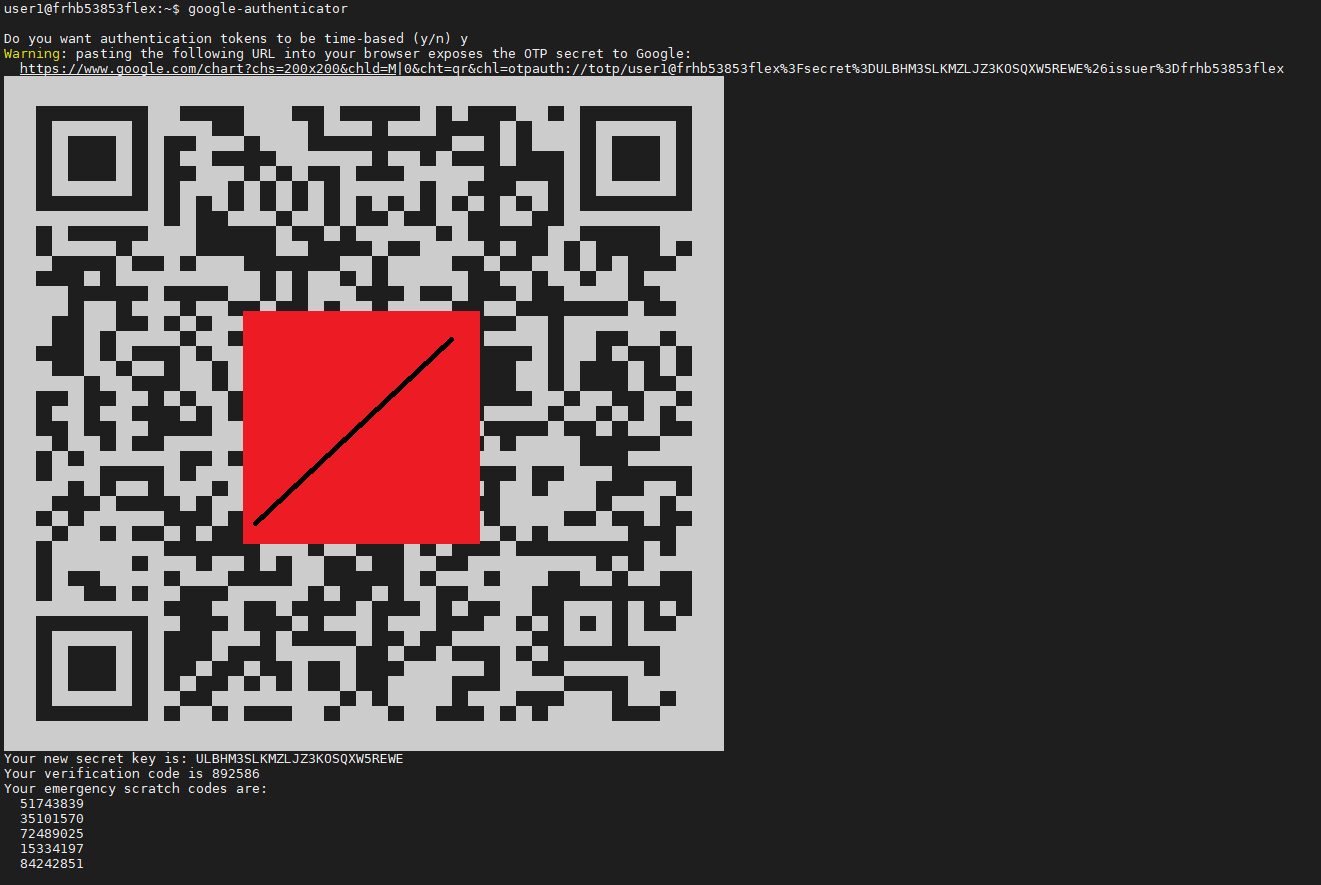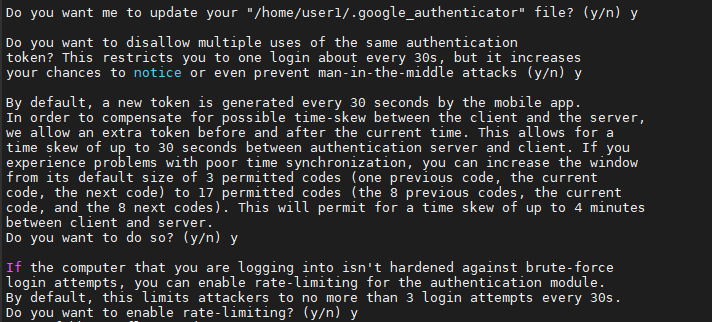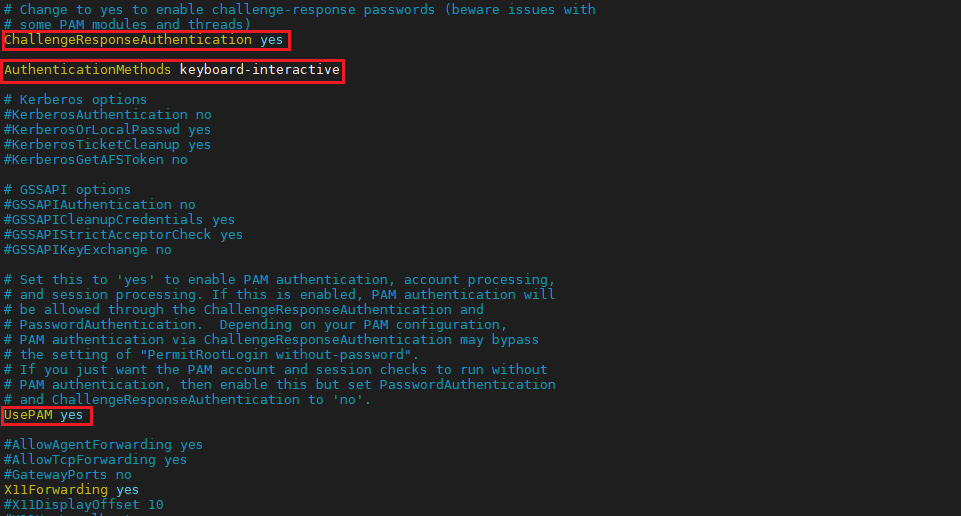Configurer la double Authentification SSH sur Linux
Introduction
Nous allons voir dans cette procédure comment configurer la double authentification lors de la connexion SSH à votre server Linux (Debian, Ubuntu...), grâce à Google Authenticator.
Prérequis
La double authentification par SSH de fonctionne pas avec le compte root pour des questions de sécurités. Nous vous recommandons donc d'avoir un compte utilisateur ayant les droits "sudo" pour faire cette configuration, et pour pouvoir vous connecter à votre serveur par la suite.
La première étape est de mettre à jour votre serveur, et d'installer le package google-authenticator :
Configuration de Google Authenticator
Lancez la commande :
Répondre "y". Cela vous générera un QR code que vous pourrez scanner avec l'application Google Authenticator sur votre mobile, et vous donnera aussi une liste de code de secours qui pourront vous être utiles en cas de perte de votre smartphone, ou de problème avec la double authentification.
Ensuite répondre "y" à toutes les questions:
Configuration du service SSH
Faire cette commande pour modifier le fichier sshd_config :
Il faut ensuite avoir les 3 lignes suivantes à l'identique (n'hésitez pas à les rajouter si elles ne sont pas déjà là) :
Ensuite faire cette commande pour modifier le fichier "pam" sshd :
Ajouter les 2 lignes suivantes :
Une fois tout cela fait, relancer votre service SSH :
Conclusion
Vous devrez à partir de maintenant vous connecter à l'aide d'un utilisateur autre que root, et renseigner le code de vérification visible sur l'application Google Authenticator.